
「インターネットの画像をパソコンに取り込みたい」
「ネット上の写真をPCの壁紙にしたい」
「ネット上のロックされている写真・画像写真を保存したい」
このような要望をお持ちの方に、ネット上の画像を保存する方法を紹介します。
※ネット上の写真や画像には著作権がありますので、私的目的(鑑賞)以外で使うのはやめましょう。
他の用途で使いたい時はフリー素材をお使いください。
ネット上の写真・画像をパソコンに保存する方法
今回は、Googleの猫画像を保存してみます。
LINKGoogleはコチラ
画像を検索しよう
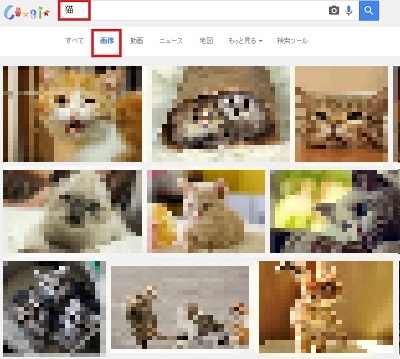
今回は、猫画像を検索します。
1)検索欄に【猫】と入力します。
2)【画像】をクリックします。
3)一覧から欲しい画像をクリックします。
画像を保存しよう
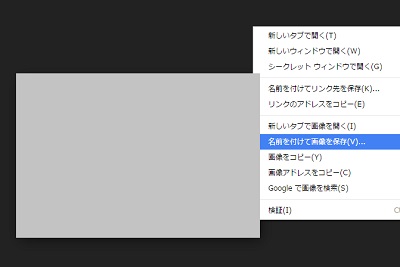
4)選択した画像が拡大表示されます。
※著作権の関係で画像は消しています。
5)画像の上で右クリックします。
6)【名前を付けて画像を保存】をクリックします。
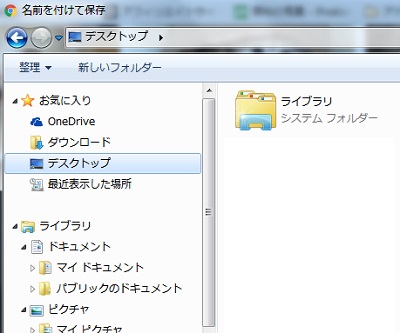
7)【デスクトップ】をクリックします。
8)【保存】をクリックします。
これで【デスクトップ】に画像が保存されます。
ネット上のロックされている写真・画像写真を保存する方法
ネット上のロックされている写真・画像写真を保存する方法を紹介します。
パソコンの画面や、インターネット画面を保存するときも同様の操作で保存可能です。
保存したい画面を表示する
今回はyahooのトップページを保存してみましょう。
1)yahooを開きます。
LINK【yahoo】
2)保存したい画面を開いた状態で【prt scrn】キーを押します。
※【prt scrn】はプリントスクリーンの略です。
キーボードの右上あたりにあることが多いです。
表示は「prt sc」「pr sc」「Print Screen」など若干違う場合があります。
ペイントを起動して画像を貼り付けよう!!
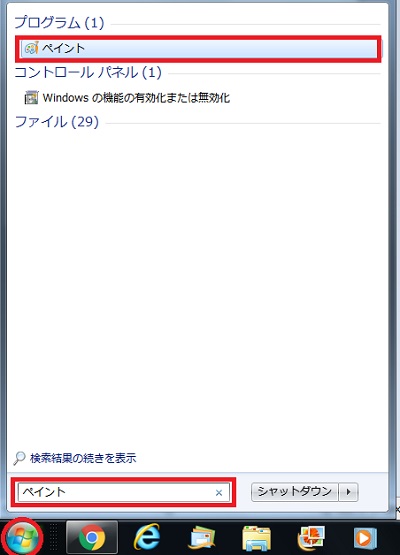
1)左下の【スタート】ボタンをクリックします。
2)下の検索窓にペイントと入力します。
3)上に表示されたペイントをクリックします。
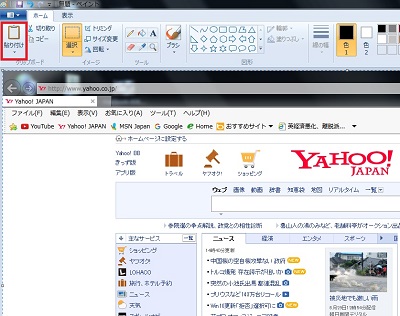
4)ペイントが起動したら左上の【貼り付け】をクリックします。
yahooの画面が表示されたら成功です。
表示できない場合は最初からやり直しましょう。
画面(画像)の保存方法
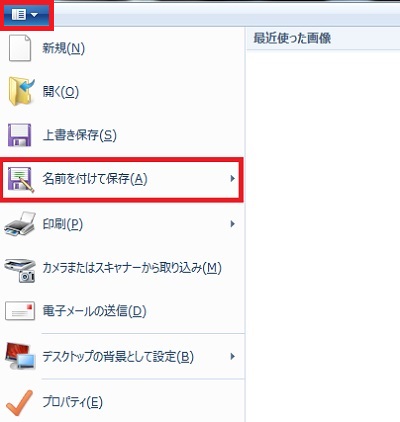
1)左上の【ファイル】タブをクリックします。
2)【名前を付けて保存】をクリックします。
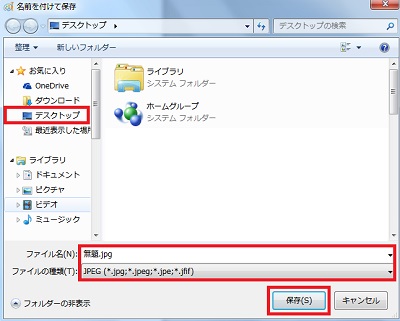
3)左側の【デスクトップ】をクリックします。
4)ファイル名を分かりやすいりやすい名前に変更します。
5)ファイルの種類は【JPEG】に変更します。
6)【保存】をクリックします。
保存ファイルが【デスクトップ】にあれば保存成功です。
※【デスクトップ】とは、起動後、最初に表示される画面です。
画像のサイズを変更する方法
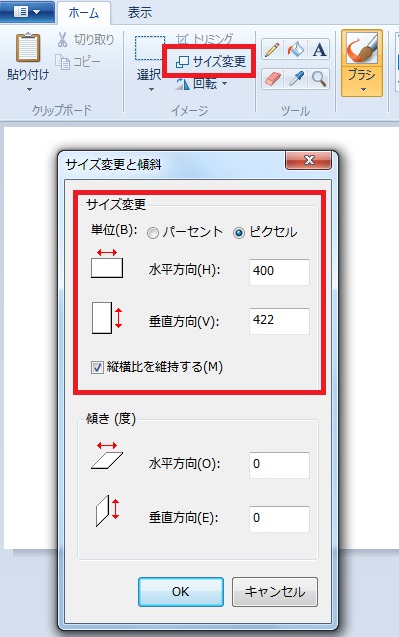
1)上部の【サイズ変更】をクリックします。
2)【サイズ変更】で任意のサイズに変更します。
■パーセント
画像の大きさを、50%や25%に変更したい時に使用。
おおまかに変更するときに便利です。
■ピクセル
画像の大きさを、ピクセルで指定したい時に使用。
細かく指定したい時に便利です。
さいごに
写真・画像・画面の保存はできましたか。
最初にも言いましたが、インターネット上の写真・画像には著作権があります。
ご利用には十分お気をつけください。
以上、ネット上の写真・画像をパソコンに保存する方法 でした。

















